Продовжуємо знайомити вас з використанням програмних продуктів iSpring.
Про те, як налаштувати бали за тестування, ви можете прочитати в пості "iSpring: широкі можливості настройки тестів". У цій статті розглянемо правила тестування та отримання результатів тесту.
Правила тестування
Кількість спроб Ви можете обмежити число спроб відповіді на питання тесту. Це дозволить виключити можливість сліпого перебору відповідей.
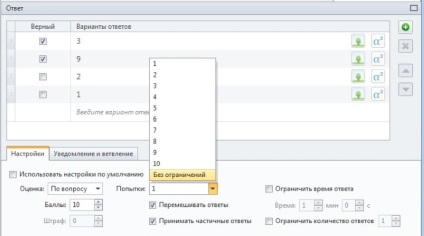
Обмеження за часом Встановіть обмеження за часом відповіді на питання. Це дозволить знизити ймовірність списування.
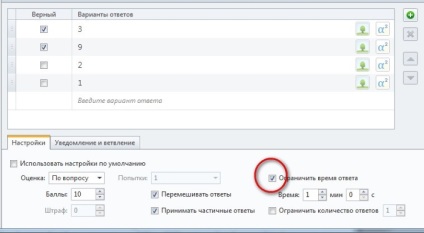
Також ви можете обмежити час на виконання всього тесту.
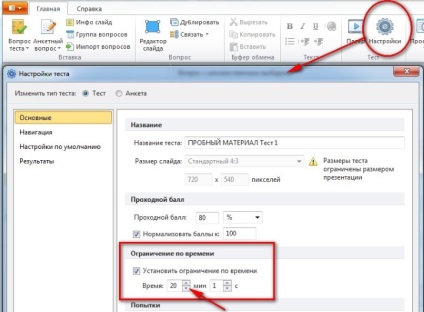
Угруповання питань Якщо тест складається з декількох розділів (тем), можна налаштувати випадковий вибір потрібного числа питань з кожного розділу.
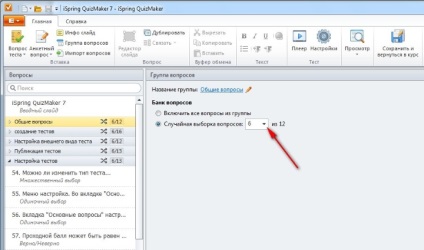
Відправлення відповідей Ви можете заборонити відправку результатів тесту, поки все питання не будуть Відповідаючи.
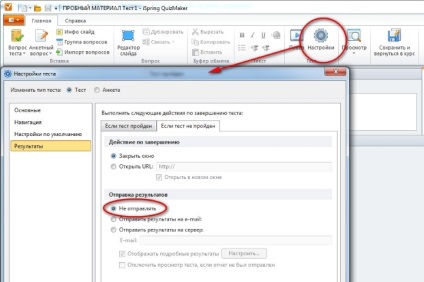
Результати тестування
Можна оперативно отримувати результати тестування і використовувати їх в роботі.
Відправка по Email Звіт з результатами тесту може бути відправлений на електронну пошту викладача відразу після виконання тесту учнем.
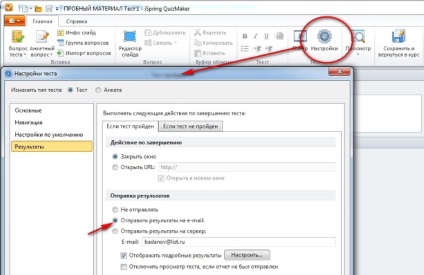
Відправка на сервер Крім того, ви можете отримувати відомості про результати тестування прямо на свій сервер в форматі XML.
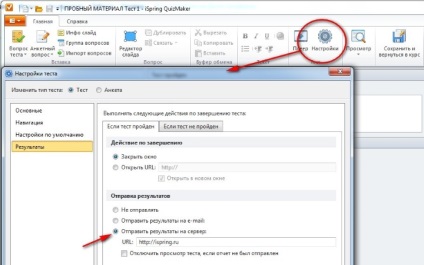
Звіти в СДО Завантажте тест або опитування в СДО з підтримкою SCORM / AICC / Tin Can API і отримуйте інформацію про проходження тесту.
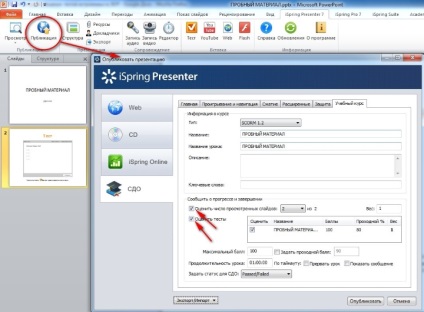
Друк результатів Після виконання всіх завдань студенти можуть роздрукувати докладний звіт про проходження тестування.

Додаткову інформацію про налаштування тестів ви можете дізнатися в пості Використання iSpring QuizMaker для створення тестів.